计算机基础中英文输入教程
合集下载
计算机基础中英文输入教程

十指分工示意图
图: 键盘指法分区图
小 指
无 名 指
中 指 左手
食 指食 指ຫໍສະໝຸດ 中 指无 名 指 右手
小 指
图: 手指与基准键位的对应关系
智能ABC
输入法工具栏 大小写切换
半角
shift+空格
半角
全角
123
abc
!?*
汉字
汉字
123 abc !?*
输入法状态设置
1、Ctrl+shift 各种输入法之间的切换 2、ctrl+空格 中文输入法与英文输入法之间的切换
击键要领
手腕要平直,手臂要保持静止,全部动作 仅限于手指部分。 手指要保持弯曲,稍微拱起,指尖后的第 一关节微成弧形,分别轻放在字键的中央。 输入时手抬起,只要有击键的手指才可以 伸出键盘,击键后立即缩回至基准键位, 不可停留在已击的键上。
输入过程中,要用相同的节奏轻轻 的击键,用力要适度。 练习时每个手指敲击相应的键位, 一定不要用其他手指来代替。
\ 键输入的是、[顿号]
^键输入的是……[省略号]
女用[NV] 输入
12、 按词录入:全拼 简拼 混拼
微软拼音
图: 用微软拼音输入法输入汉字
3、shift+空格
字符全角与半角的切换. 4、ctrl+“.” 中英文标点符号的切换 5、软键盘按纽 ,有13种布局
6、上档字符的录入:借助shift键
7、翻页键: 1、Pageup或Pagedown 2、 [ 或 ] 3、 + 或 — 亲爱的qin’aide
8、 隔音符号:
输入:西安 xi’an 档案dang’an 9、 前删除Backspace和后删除Delete 10、大写字母的录入:1、 shift键 2、 Capslock键 11、特殊符号的录入:
计算机基础教案 第2章 中英文键盘输入技术
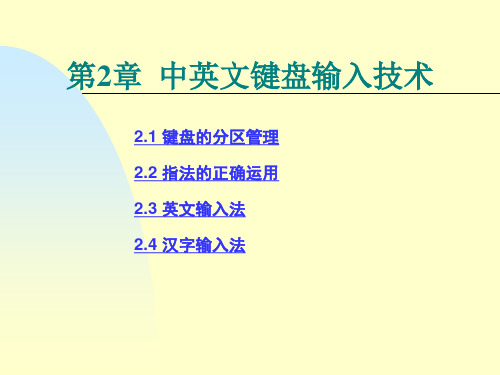
计算机应用基础文字录入部分
首页
4.汉字的三种字型
在五笔字型输入法中,根据组成汉字的字根位置关系, 在五笔字型输入法中,根据组成汉字的字根位置关系,可以把 汉字分为三种类型:左右型、上下型、杂合型,并以1、 、 汉字分为三种类型:左右型、上下型、杂合型,并以 、2、 3分别作为三种字型的代码。 分别作为三种字型的代码。 分别作为三种字型的代码 (1) 左右型:组成汉字的各个字根是按从左至右的顺序排序的, 左右型:组成汉字的各个字根是按从左至右的顺序排序的, 包括左中右型。例如谈、 鸿等。 包括左中右型。例如谈、位、他、程、冰,侧、搬、鸿等。 (2) 上下型:组成汉字的各个字根是按从上至下的顺序排列的, 上下型:组成汉字的各个字根是按从上至下的顺序排列的, 包括上中下型。例如比如花、吴、想、节、意、著等。 包括上中下型。例如比如花、 著等。 (3) 杂合型:组成汉字的各个字根之间存在着相交、 相连或包 杂合型:组成汉字的各个字根之间存在着相交、 围与半包围的关系。例如困、 出等。 围与半包围的关系。例如困、斗、这、出等。
计算机应用基础文字录入部分
首页
(1)〈Ctrl+空格〉:中英文输入法的切换 〈 空格〉 空格 (2)〈Ctrl+Shift〉:各种输入法间的切换 〈 〉 (3)〈Shift+空格〉:全角 半角状态切换 〈 空格〉 全角/半角状态切换 空格 说明:字符输入状态分全角和半角两种。在半角状态下, 说明:字符输入状态分全角和半角两种。在半角状态下,每个 英文字母、 数字等只占半个汉字位置( 个字符位置) 英文字母 、 数字等只占半个汉字位置 ( 或 1个字符位置) ; 个字符位置 而在全角状态下,任何字符都占一个汉字位置。 而在全角状态下,任何字符都占一个汉字位置。 (4)〈Ctrl+.〉(编辑区的小数点):中/英文状态切换,或直接 〈 英文状态切换, 〉 编辑区的小数点) 英文状态切换 输入法状栏”上单击“ 英文标点状态切换 按钮。 英文标点状态切换” 在“输入法状栏”上单击“中/英文标点状态切换”按钮。 (5) Caps Lock:大小写字母的切换 : 说明:如果Caps Lock灯亮,只能输入大写字母,不能输入汉 灯亮, 说明:如果 灯亮 只能输入大写字母, 这是很多学生易出错的地方。 字,这是很多学生易出错的地方。
首页
4.汉字的三种字型
在五笔字型输入法中,根据组成汉字的字根位置关系, 在五笔字型输入法中,根据组成汉字的字根位置关系,可以把 汉字分为三种类型:左右型、上下型、杂合型,并以1、 、 汉字分为三种类型:左右型、上下型、杂合型,并以 、2、 3分别作为三种字型的代码。 分别作为三种字型的代码。 分别作为三种字型的代码 (1) 左右型:组成汉字的各个字根是按从左至右的顺序排序的, 左右型:组成汉字的各个字根是按从左至右的顺序排序的, 包括左中右型。例如谈、 鸿等。 包括左中右型。例如谈、位、他、程、冰,侧、搬、鸿等。 (2) 上下型:组成汉字的各个字根是按从上至下的顺序排列的, 上下型:组成汉字的各个字根是按从上至下的顺序排列的, 包括上中下型。例如比如花、吴、想、节、意、著等。 包括上中下型。例如比如花、 著等。 (3) 杂合型:组成汉字的各个字根之间存在着相交、 相连或包 杂合型:组成汉字的各个字根之间存在着相交、 围与半包围的关系。例如困、 出等。 围与半包围的关系。例如困、斗、这、出等。
计算机应用基础文字录入部分
首页
(1)〈Ctrl+空格〉:中英文输入法的切换 〈 空格〉 空格 (2)〈Ctrl+Shift〉:各种输入法间的切换 〈 〉 (3)〈Shift+空格〉:全角 半角状态切换 〈 空格〉 全角/半角状态切换 空格 说明:字符输入状态分全角和半角两种。在半角状态下, 说明:字符输入状态分全角和半角两种。在半角状态下,每个 英文字母、 数字等只占半个汉字位置( 个字符位置) 英文字母 、 数字等只占半个汉字位置 ( 或 1个字符位置) ; 个字符位置 而在全角状态下,任何字符都占一个汉字位置。 而在全角状态下,任何字符都占一个汉字位置。 (4)〈Ctrl+.〉(编辑区的小数点):中/英文状态切换,或直接 〈 英文状态切换, 〉 编辑区的小数点) 英文状态切换 输入法状栏”上单击“ 英文标点状态切换 按钮。 英文标点状态切换” 在“输入法状栏”上单击“中/英文标点状态切换”按钮。 (5) Caps Lock:大小写字母的切换 : 说明:如果Caps Lock灯亮,只能输入大写字母,不能输入汉 灯亮, 说明:如果 灯亮 只能输入大写字母, 这是很多学生易出错的地方。 字,这是很多学生易出错的地方。
计算机基础教程 项目1 录入中英文字符

广州科技职业技术学院
自我介绍
• 姓名:张艳梅 • E-mail: vickyz@ • QQ:29064248
新编计算机文化基础
本课程的教学模式
• 采用项目驱动方式,模拟实际工作 环境进行操作; • 教学+实践+课外练习相结合
新编计算机文化基础
项目1 项目1
录入中英文字符
教学目的要求: 教学目的要求:
×
于 丑
新编计算机文化基础
1.3.3 掌握五笔字形的拆分要领
5、汉字的拆分方法(拆分原则) 汉字的拆分方法(拆分原则) 拆分方法
原则四: 原则四:能散不连
占 卜 口
想想这个 字的怎么 拆?
倡 非 三刂三
新编计算机文化基础
1.3.3 掌握五笔字形的拆分要领
5、汉字的拆分方法(拆分原则) 汉字的拆分方法(拆分原则) 拆分方法
原则五: 原则五:兼顾直观
国 冂 王 丶 一 囗 王 丶
×
想想这个 字的怎么 拆?
自
夫
一 二
大 人
×
新编计算机文化基础
1.3.3 掌握五笔字形的拆分要领
5、汉字的拆分方法(拆分原则) 汉字的拆分方法(拆分原则) 拆分方法
应当保证每次拆出最大的基本字根, 应当保证每次拆出最大的基本字根, 最大的基本字根 在拆出字根的数目相同时, 在拆出字根的数目相同时,“散”比“连” 优先, 优先。 优先,“连”比“交”优先。
金 山 打 字 通 使 用 步 骤:
新编计算机文化基础
1.3.2 英文字符的录入训练
键位练习”--》 单词练习 --》 文章练习 单词练习” 文章练习” 3、“键位练习”--》“单词练习”--》“文章练习”
自我介绍
• 姓名:张艳梅 • E-mail: vickyz@ • QQ:29064248
新编计算机文化基础
本课程的教学模式
• 采用项目驱动方式,模拟实际工作 环境进行操作; • 教学+实践+课外练习相结合
新编计算机文化基础
项目1 项目1
录入中英文字符
教学目的要求: 教学目的要求:
×
于 丑
新编计算机文化基础
1.3.3 掌握五笔字形的拆分要领
5、汉字的拆分方法(拆分原则) 汉字的拆分方法(拆分原则) 拆分方法
原则四: 原则四:能散不连
占 卜 口
想想这个 字的怎么 拆?
倡 非 三刂三
新编计算机文化基础
1.3.3 掌握五笔字形的拆分要领
5、汉字的拆分方法(拆分原则) 汉字的拆分方法(拆分原则) 拆分方法
原则五: 原则五:兼顾直观
国 冂 王 丶 一 囗 王 丶
×
想想这个 字的怎么 拆?
自
夫
一 二
大 人
×
新编计算机文化基础
1.3.3 掌握五笔字形的拆分要领
5、汉字的拆分方法(拆分原则) 汉字的拆分方法(拆分原则) 拆分方法
应当保证每次拆出最大的基本字根, 应当保证每次拆出最大的基本字根, 最大的基本字根 在拆出字根的数目相同时, 在拆出字根的数目相同时,“散”比“连” 优先, 优先。 优先,“连”比“交”优先。
金 山 打 字 通 使 用 步 骤:
新编计算机文化基础
1.3.2 英文字符的录入训练
键位练习”--》 单词练习 --》 文章练习 单词练习” 文章练习” 3、“键位练习”--》“单词练习”--》“文章练习”
第3章 计算机中英文输入
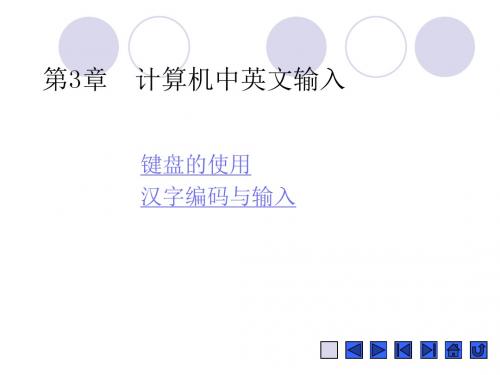
3.2.2 全拼输入法
全拼输入法就是直接用汉字的拼音字母作为汉字代码,在 输入时依次输入汉字的各个拼音字母即可。 使用拼音输入法的要点如下: • 单击任务栏中的输入法图标,可打开输入法选项,在选项中 选择“全拼输入法”,系统将打开输入法提示条,如下图所示。
半角/全角切换 中英文切换 打开/关闭模拟键盘
3.1.2 正确的击键指法
键盘的每个按键上有提示的字母,我们只需要活动手头 敲击它们就行。但是怎样才是最有效、最快捷的运指方法呢? 当然不是用一个手指,也不是只用几个灵活的手指,也不能 低头看键盘。这时就需要有正确的击键指法,以便提高工作 效率。 正确的击键指法是分工合作地用上每个手指。通常情况 下,我们左手从小指到食指应该依次放在A、S、D、F的位置, 右手的食指到小拇指放在J、K、L、;的位置,两只大拇指放 在空格键的位置。我们将这些键称为基准键,然后这10个手 指就可各司其职了,如下页图所示。
4.全角字符与半角字符 所谓全角字符与半角字符主要是针对英文字母、数字和标点 符号而言的。在全角字符状态下,每个英文字母、数字和标点符 号均占用一个汉字的位置,存储时占用两个字节,如ABCD1 23等。在半角字符状态下,每个英文字母、数字和标点符号均 采用英文表示方式,存储时占用一个字节,如AB123。
中英文标点切换 输入法模式切换(标准或双打)
• 通过单击输入法提示条中的不同按钮,可设置输入法的状态, 如切换半角/全角、中英文标点等。通过单击输入法提示条中的 按钮,可打开、关闭模拟键盘(又称软键盘),如左下图所示。 用户此时既可以直接按键盘上相应按键,也可以用鼠标单击软键 盘上的按键输入。此外,为了便于用户输入一些特殊符号,如单 位符号、希腊字母等,系统还为用户提供了不同类型的模拟键盘。 要选择希望使用的模拟键盘,可右击输入法提示条中的 按钮, 然后在弹出的列表中进行选择,如右下图所示。
中英文键盘输入法.ppt

大学计算机基础教程
4.1.2 打字的指法
1.指法分布 键盘上的字符分布是根据字符的使用频度确定的。 人的十个手指的灵活程度不一样,灵活一点的手指 分管使用频率较高的键位,反之,不太灵活的手指 分管使用频率低的键位。将键盘一分为二,左右手 分管两边。
大学计算机基础教程
键盘指法
大学计算机基础教程
操作数字小键盘区时,右手中指落在基准键位“5” 上,中指分管2、5、8,食指分管无名指分管1、4、 7,无名指3、6、9小指专击Enter键,0键由大拇指 负责。 操作方向键的方法是,右手中指分管↑和↓键,食指 和无名指分别击←和→键。
大学计算机基础教程
Ctrl:控制键。与其他键同时使用,用来实现应用 程序中定义的功能。 Alt:辅助键。与其他键组合成复合控制键。 Enter:回车键。通常被定义为结束命令行、文字编 辑中的回车换行等。 空格键:用来输入一个空格,并使光标向右移动一 个字符的位置。 Windows徽标键:显示或隐藏开始菜单。
大学计算机基础教程
2.功能键区
功能键区是位于键盘上部的一排按键共有16个,从 左到右分别是:Esc键,强行退格键,用来撤消某 项操作,一般起退出或取消作用。F1~F12共12个 功能键,一般是作“快捷键”用。用户可以根据自 己的需要来定义它的功能,F1通常用作帮助键。 Print Screen键,在DOS环境下的功能是打印整个 屏幕信息,在Windows环境下,其功能是把屏幕的 显示作为图形存到内存中,以供处理;Scroll Lock 键,在某些环境下可以锁定滚动条,在右边有一盏 Scroll Lock指示灯,亮着表示锁定;Pause/Break 键,用以暂停程序或命令的执行。
大学计算机基础教程
4.数字键区
数字键区是为提高数字输入的速度而增设的。由基 本键区和编辑控制键区中最常用的一些键组合而成, 一般被编制成适合右手单独操作的布局,共有17个 键。只有一个Num Lock键是特别的,它是数字输 入和编辑控制状态之间的切换键。在它正上方的 Num Lock指示灯就是指示所处的状态的,当指示 灯亮着的时候,表示数字键区正处于数字输入状态, 反之则正处于编辑控制状态。
4.1.2 打字的指法
1.指法分布 键盘上的字符分布是根据字符的使用频度确定的。 人的十个手指的灵活程度不一样,灵活一点的手指 分管使用频率较高的键位,反之,不太灵活的手指 分管使用频率低的键位。将键盘一分为二,左右手 分管两边。
大学计算机基础教程
键盘指法
大学计算机基础教程
操作数字小键盘区时,右手中指落在基准键位“5” 上,中指分管2、5、8,食指分管无名指分管1、4、 7,无名指3、6、9小指专击Enter键,0键由大拇指 负责。 操作方向键的方法是,右手中指分管↑和↓键,食指 和无名指分别击←和→键。
大学计算机基础教程
Ctrl:控制键。与其他键同时使用,用来实现应用 程序中定义的功能。 Alt:辅助键。与其他键组合成复合控制键。 Enter:回车键。通常被定义为结束命令行、文字编 辑中的回车换行等。 空格键:用来输入一个空格,并使光标向右移动一 个字符的位置。 Windows徽标键:显示或隐藏开始菜单。
大学计算机基础教程
2.功能键区
功能键区是位于键盘上部的一排按键共有16个,从 左到右分别是:Esc键,强行退格键,用来撤消某 项操作,一般起退出或取消作用。F1~F12共12个 功能键,一般是作“快捷键”用。用户可以根据自 己的需要来定义它的功能,F1通常用作帮助键。 Print Screen键,在DOS环境下的功能是打印整个 屏幕信息,在Windows环境下,其功能是把屏幕的 显示作为图形存到内存中,以供处理;Scroll Lock 键,在某些环境下可以锁定滚动条,在右边有一盏 Scroll Lock指示灯,亮着表示锁定;Pause/Break 键,用以暂停程序或命令的执行。
大学计算机基础教程
4.数字键区
数字键区是为提高数字输入的速度而增设的。由基 本键区和编辑控制键区中最常用的一些键组合而成, 一般被编制成适合右手单独操作的布局,共有17个 键。只有一个Num Lock键是特别的,它是数字输 入和编辑控制状态之间的切换键。在它正上方的 Num Lock指示灯就是指示所处的状态的,当指示 灯亮着的时候,表示数字键区正处于数字输入状态, 反之则正处于编辑控制状态。
第二章中英文录入
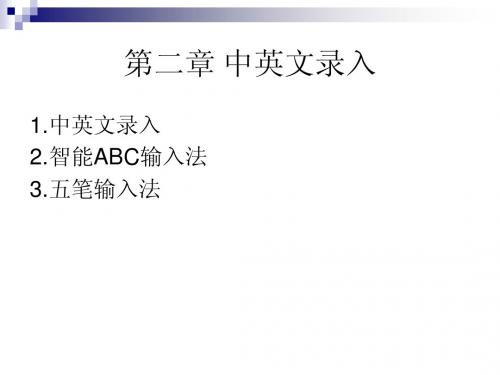
输入技巧
1.用户自定义词条 2.中文量词简化输入 如键入“i2”出现“二”,键入“I2”出 现贰 3.中文过程中的英文输入 windows 前面加“v”.
第二节 智能ABC输入法
输入技巧
3以词定字(用的不多) 4自动分词和构词 如:jsjxt 计算机系统 按空格选择计算机再按选择系统。
建议使用google中文拼音法
第一节 中英文录入
英文键盘指法
2手指分工 基准键 A S D F J K L ;
第手指击键分工
第一节 中英文录入
英文键盘指法
3击键要领 手指分工明确; 手指分工明确; 严守基准键位; 严守基准键位; 手指微抬击键; 手指微抬击键; 背会键盘盲打; 背会键盘盲打;
第二节 智能ABC输入法
输入方法
1.智能ABC全拼输入 逐个字母输入汉字或词组的全部拼音,要注意词与词 之间用空格隔开,强调词组用“ ‘ ”标识。 2.简拼输入 取各音节的首字母。如:中国只需输入“zg” 注意:包含zh ,ch,sh的音节,可取前两个字母。例如“中 华”简拼为“zhh”或“z’h”但不能是“zh”,因为“zh”是复 合声母“知”!
第二章 中英文录入
1.中英文录入 2.智能ABC输入法 3.五笔输入法
第一节 中英文录入
英文键盘指法
为了提高汉字或英文的录入速度,必须进行正规的指 法训练,掌握正确的击键方法。 1.录入姿势 端坐键盘正前方,腰挺直,两脚放平;手掌与键盘的 斜度平行,不可接触键盘;手指略弯曲,轻松地放到各自 的基准键上。
第二节 智能ABC输入法
输入方法
另外有24个常用单音节词简拼,可认为是智能ABC的 一级简码: d的 l了 s是 z在 h和 j就 w我 t他 b不 g个 n年 r日 i一 y有 x小 f发 zh这 ch出 p批
第02章 中英文打字

大拇指
电脑办公和上机实训
手指的定位
A、S、D、F、J、K、L和;,这8个字符键称为基本键,其中的F键 和J键称为原点键,这两个键的表面上刻有圆点或短横线,方便触摸定位。 手指的定位如下图所示。
电脑办公和上机实训
指法要点
在进行指法练习时,必须严格遵守以下要点:
操作姿势必须正确,手腕须悬空。切忌弯腰低头,也不要把手腕、手臂
电脑办公和上机实训
第2章 中英文打字
本章从电脑键盘的布局开始,向读者介绍使用键盘进行输入操作的指法 和击键要点。同时介绍五笔字型输入法的基础和常用的两种拼音输入法。读 者在掌握本章知识后,通过反复练习,即可在Windows XP操作系统中快速 进行文字录入操作。
电脑办公和上机实训
通过本章的理论学习和上机实训,读者应了解和掌握以 下内容:
电脑办公和上机实训
2.4 拼 音 输 入
常用的汉字拼音输入法有全拼输入法、智能ABC输入法、微软拼音 输入法和紫光拼音输入法等,用户可以根据自己的使用习惯选择其中的 一种。下面介绍3种常用的拼音输入法:
智能ABC输入法
微软拼音输入法 紫光拼音输入法
电脑办公和上机实训
智能ABC输入法
智能ABC输入法(又称标准输入法)是一种规范、灵活、使用方便的 汉字输入技术。它从人们已知的汉语拼音、汉字笔划和书写顺序等基本 知识出发,充分利用计算机的智能来输入汉字。其主要特点包括自动分 词和构词、自动记忆、强制记忆以及频度调整等。
电脑办公和上机实训
Z键
Z键具有帮助学习的作用,它可以代替其他键位和汉字的任何字根, 所以Z键又称为“万能学习键”。 一般地,在五笔字型输入法状态下输入汉字时,如果用户对某个字 的编码没有把握,不知道某个码元在哪个键上或不知道识别码是什么时, 都可以使用万能学习键Z来代替所不知道的那个输入码。并且,一旦用Z 代替用户未知的码,相关字的正确码就会自动提示在这个汉字的后面。
中英文键盘输入法ppt课件

7
为了规范 事业单 位聘用 关系, 建立和 完善适 应社会 主义市 场经济 体制的 事业单 位工作 人员聘 用制度 ,保障 用人单 位和职 工的合 法权益
§4.2 汉字的表示与汉字编码
4.2.1 汉字编码
输入设备
输入处理
汉
汉
字
字
输
机
入
内
码
码
汉字库
输出设备
汉 字 字 形 码
8
为了规范 事业单 位聘用 关系, 建立和 完善适 应社会 主义市 场经济 体制的 事业单 位工作 人员聘 用制度 ,保障 用人单 位和职 工的合 法权益
自造词 在汉字录入过程中,不可避免会遇到字库中没有的
词语,如地名、单位名称、姓名等等。
在输入法状态栏上敲右键选择定义新词,在“新 词”中键入你想要输入的文字,比如:“华中师范大 学”,然后添加外码,比如“hzsfdx”。实际输入时以字 母“u”打头,“uhzsfdx”完成输入。
24
为了规范 事业单 位聘用 关系, 建立和 完善适 应社会 主义市 场经济 体制的 事业单 位工作 人员聘 用制度 ,保障 用人单 位和职 工的合 法权益
22
为了规范 事业单 位聘用 关系, 建立和 完善适 应社会 主义市 场经济 体制的 事业单 位工作 人员聘 用制度 ,保障 用人单 位和职 工的合 法权益
中文数字的简化输入
智能ABC 提供阿拉伯数字和中文大小写数字的转换能力:
“i”为输入小写中文数字的前导字符。 “I”为输入大写中文数字的前导字符(注意此时的I 用【Shift +I】键输入)。
高频字的输入 以下的27 个单音节词,可以只输入声母或声母的最前 的一个字母就显示出来。如直接输入“a”,则显示 “啊”。 abcde f ghi jk lmn 啊不才的饿发个和一就可了没年 o p q r s t w x y z zh sh ch 哦批去日是他我小有在这上出
- 1、下载文档前请自行甄别文档内容的完整性,平台不提供额外的编辑、内容补充、找答案等附加服务。
- 2、"仅部分预览"的文档,不可在线预览部分如存在完整性等问题,可反馈申请退款(可完整预览的文档不适用该条件!)。
- 3、如文档侵犯您的权益,请联系客服反馈,我们会尽快为您处理(人工客服工作时间:9:00-18:30)。
半角 123 abc
!?* 汉字
全角 123 abc !?* 汉字
输入法状态设置
1、Ctrl+shift 各种输入法之间的切换 2、ctrl+空格 中文输入法与英文输入法之间的切换 3、shift+空格 字符全角与半角的切换. 4、ctrl+“.” 中英文标点符号的切换
5、软键盘按纽 ,有13种布局
? 输入过程中,要用相同的节奏轻轻 的击键,用力要适度。
? 练习时每个手指敲击相应的键位, 一定不要用其他手指来代替。
十指分工示意图
图: 键盘指法分区图
小 无中 食 指 名指 指
指
左手
食 中无小 指 指名指
指
右手
图: 手指与基准键位的对应关系
智能ABC
大小写切换
输入法工具栏
半角 shift+空格
? 双臂自然下垂。 ? 手指弯曲并轻放在基本键上,左右大拇指放
在空格键上。 ? 打字文稿放在键盘的左边。 ?要求“盲打”, 即打字的时候不看键盘。
击键要领
?手腕要平直,手臂要保持静止,全部动作 仅限于手指部分。
?手指要保持弯曲,稍微拱起,指尖后的第 一关节微成弧形,分别轻放在字键的中央。
?输入时手抬起,只要有击键的手指才可以 伸出键盘,击键后立即缩回至基准键位, 不可停留在已击的键上。
? \ 键输入的是、[顿号] ? ^键输入的是……省[ 略号] ? 女用[NV]输入 12、 按词录入:全拼 简拼 混拼
微软拼音
图: 用微软拼音输入法输入汉字
中英文输入
—— 打字要领
2.1.1 键盘简介 键盘是最常用的输入设备,使用它可以 方便用户输入文字。标准键盘可以划分为主 键盘区、功能键区、小键盘区和编辑键区4 个区域,如图2.1.1所示。
图2.1.1 键盘
正确的打字姿势
? 身体保持端正,双脚方平。椅子的高度以小 臂可平放在桌上为准,身体与键盘的距离大 约20~30厘米。
6、上档字符的录入:借助 shift键 7、翻页键:
1、Pageup 或Pagedown 2 、 [ 或 ] 3、 + 或 — 8、 隔音符号:
输入:西安 xi'an 档案dang'an 亲爱的qin'aide 9、 前删除Backspace 和后删除 Delete 10、大写字母的录入: 1、 shift键 2、 Capslock 键 11 、特殊符号的录入:
